Jaa nimi Excelissä
On melko yleistä, että meillä on koko nimen arvot soluissa, mutta usein meidän on jaettava ne etunimeksi, sukunimeksi ja keskinimeksi . Kun tiedot ovat Excelissä, voimme jakaa nimet eri sarakkeisiin eri tavoin. Meillä on erilaisia tapoja; jotkut niistä ovat melko monimutkaisia. Tässä artikkelissa näytämme, kuinka nimet voidaan jakaa Excelissä.
Kuinka erottaa nimet Excelissä?
Meillä on erilaisia menetelmiä nimien jakamiseksi Excelissä; näemme kukin menetelmä nyt yksityiskohtaisesti.
# 1 - Teksti sarakkeeseen -menetelmä
Meillä on täydellisen nimiluettelon alla excel.
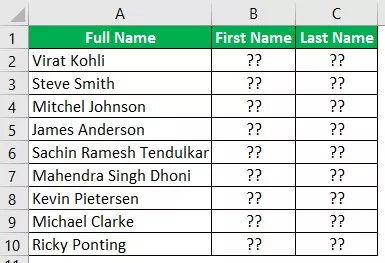
Yllä olevissa tiedoissa meillä on TÄYSIN krikettipelaajia eri maissa. Meidän on purettava etu- ja sukunimi.
- Valitse ensin TÄYDEN NIMEN tiedot.
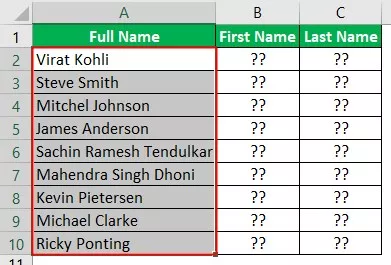
- Siirry nyt DATA-välilehdelle ja napsauta "Text to Column in Excel" -vaihtoehtoa.

- Tämä avaa "Ohjattu teksti sarakkeeseen".

- Varmista, että ”Rajoitettu” on valittuna.

Napsauta "Seuraava" siirtyäksesi seuraavaan vaiheeseen.
- Seuraavassa vaiheessa meidän on valittava ”erotin” -tyyppi, ts. TÄYDESSÄ NIMESSÄ, mikä on erotinmerkki, joka erottaa etu- ja sukunimen. Tietoissamme välilyönti erottaa nimet, joten valitse erotinvaihtoehdoksi Välilyönti.

Napsauta Seuraava ja se siirtyy vaiheeseen 3.
- Valitse seuraavassa vaiheessa solu, johon meidän on tallennettava etunimi ja sukunimi.

- Napsauta nyt Valmis, niin meillä on nimet erillisissä sarakkeissa.

Jos kyseessä on rivinumero 6 ja 7, meillä on kolme nimeä ”Etunimi, Sukunimi ja Keskinimi”, joten kolmas nimi puretaan ylimääräiseen sarakkeeseen.
# 2 - kaavan menetelmä
Voimme myös erottaa nimet Excelissä kaavojen perusteella. Käytämme VASEN, OIKEA, LEN ja ETSI -menetelmiä.
- VASEMMAN funktion avulla excelissä voimme poimia merkkejä TÄYDEN NIMEN vasemmalta puolelta. Avaa ensin VASEN-toiminto B2-soluille.
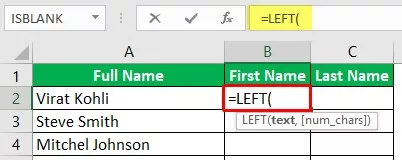
- Teksti ei ole muuta kuin mistä tekstistä meidän on erotettava arvot, joten valitse A2-solu.

- Seuraavaksi meidän on mainittava, kuinka monta merkkiä meidän on purettava valitun tekstin vasemmalta puolelta. Joten nimessä "Virat Kohli" meidän täytyy poimia 5 merkkiä etunimen purkamiseksi.

- Joten tämä antaa etunimelle "Virat".
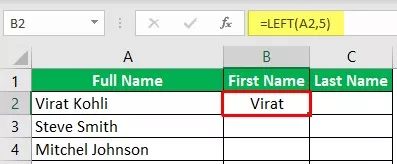
Seuraavalle nimelle on myös vain 5 merkkiä, mutta seuraaville nimille on erilaisia merkkejä, joten tässä syötetään numeroita manuaalisesti vasemman puolen purkamiseksi. Joten meidän on käytettävä "Etsi" -toimintoa löytääksesi ensimmäisen välilyönnin nimestä.
- Avaa toiminto ymmärtääksesi kuinka se toimii.

- Etsi teksti on ensimmäinen argumentti, joten meidän on löydettävä välilyöntejä ja annettava sama.

- Mistä solusta meidän on löydettävä välilyönti on tekstin sisällä , joten valitse A2-solu.

- Viimeinen argumentti on Start Num , joten ensimmäinen löydettävä välilyönti, joten kirjoita 1.

- Joten A2-solussa ensimmäisen välilyönnin sijainti on 6, joten tätä käyttämällä voimme löytää, kuinka monta merkkiä on purettava vasemmalta puolelta.
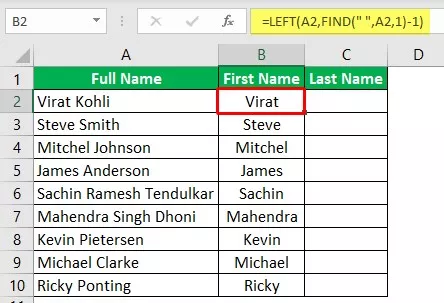
- Nyt meidän on purettava sukunimi, joka on oikealta puolelta, joten avaa OIKEA-toiminto Excelissä.
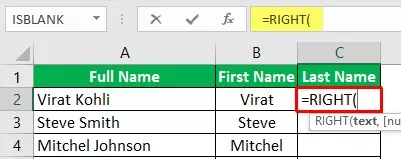
- OIKEA-funktion saamiseksi emme tiedä kuinka monta merkkiä on purettava sukunimeksi, joten myös tässä on käytettävä FIND & LEN -toimintoa Excelissä tukitoimintoina.

Tällä kertaa olemme käyttäneet LEN-toimintoa, koska LEN-funktio palauttaa kuinka monta merkkiä on koko tekstissä, ja FIND löytää välilyönnin, joten merkkien kokonaismäärästä meidän on jätettävä huomiotta välilyönti ja välilyönnin jälkeen poimia sukunimi.
Huomaa: jos on keskimmäinen nimi, se poimii keski- ja sukunimen vain sukunimeksi.Muistettavaa
- Keskimmäisen nimen poiminta on monimutkaista kaavan avulla.
- HAKU löytää toimitetun merkkipaikan mukana toimitetusta tekstistä.
- LEN palauttaa merkkien määrän toimitetussa tekstiarvossa.
Suositellut artikkelit
Tämä on ollut opas Excel Split Name -ohjelmaan. Täällä opitaan erottamaan nimet Excelissä kahdella menetelmällä: 1) teksti sarakkeeseen ja 2) kaavamenetelmä yksityiskohtaisten esimerkkien ja ladattavien Excel-mallien avulla. Saat lisätietoja Excelistä seuraavista artikkeleista -
- Kuinka jakaa solut Excelissä?
- Jaa solu Excelissä
- Jaettu toiminto VBA: ssa
- Jaa merkkijono taulukkoon VBA: n avulla









